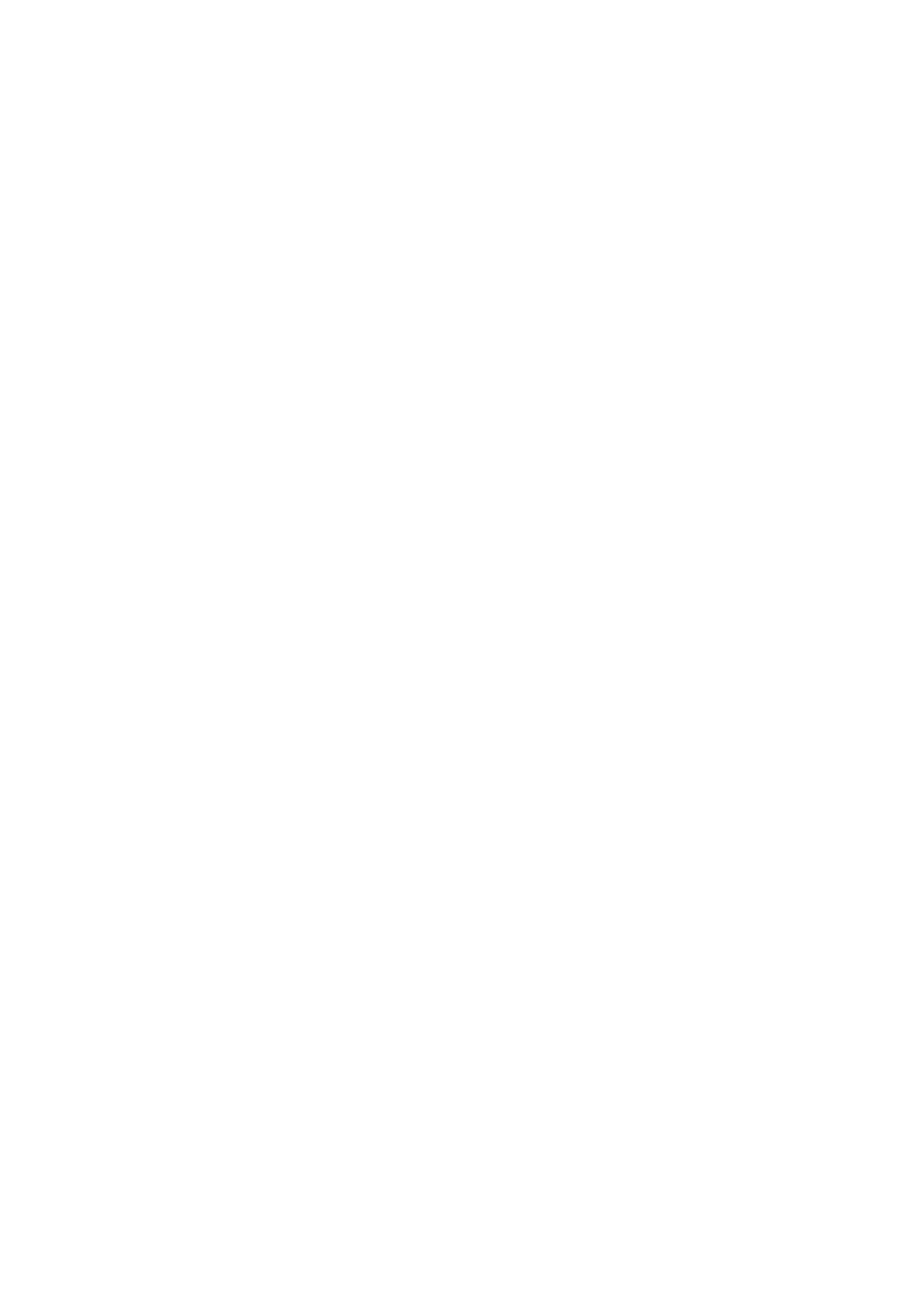
Kontaktide edastamine uude seadmesse
Kontaktide edastamiseks uude seadmesse on mitu võimalust. Valige edastusviis, mis
teile kõige paremini sobib.
Kontaktide edastamine arvutiga
Xperia™ Transfer ja Contacts on PC Companioni ja Sony™ Bridge for Maci rakendused,
millega saate vanast seadmest kontakte hankida ja uude seadmesse teisaldada. Need
rakendused toetavad mitme tootja seadmeid, sh (sh iPhone, Samsung, HTC, BlackBerry,
LG, Motorola ja Nokia).
Teil on vaja järgmist:
•
Interneti-ühendusega arvuti;
•
vana seadme USB-kaabel;
•
uue Android™-i seadme USB-kaabel;
•
vana seade;
•
uus Android™-i seade.
Rakenduse PC Companion kasutamine kontaktide edastamiseks
Kui kasutate kontaktide edastamiseks arvutit, tehke seda rakendusega PC Companion.
See on tasuta ja installifailid on teie uude seadmesse juba salvestatud. PC Companion
pakub ka mitmesuguseid muid funktsioone, sh seadme tarkvara uuendamine.
Rakenduse PC Companion installimine
1
Uus seade. Lülitage oma uus Android™-seade sisse ja ühendage see USB-kaabli
abil arvutiga.
2
Uus seade. Koputage Installi, et installida arvutisse PC Companion.
3
Arvuti. Kui ilmub hüpikaken, mis teavitab teid saadaval olevast arvutitarkvarast,
valige faili Startme.exe käivitamine.
4
Arvuti. Klõpsake installimise käivitamiseks valikut Installi ja järgige juhiseid, et
installimine lõpule viia.
Kontaktide ülekandmine uude seadmesse PC Companioni abil
1
Veenduge, et rakendus PC Companion oleks arvutisse installitud.
2
Avage oma arvutis programm PC Companion, klõpsake nuppu Xperia™ Transfer
või Contacts Setup ning järgige kontaktide ülekandmise juhiseid.
Kontaktide edastamine, kasutades arvutit Apple® Mac®
Lisateavet Apple Maci arvuti kasutamise kohta kontaktide edastamiseks vanast
seadmest leiate jaotisest Transfer your contacts.
Kontaktide edastamine sünkroonimiskontosid kasutades
Teie seade töötab tuntud sünkroonimise võrgukontodega, näiteks Google Sync™,
Microsoft
®
Exchange ActiveSync
®
või Facebook™. Kui olete sünkrooninud oma vana
seadme või arvuti kontaktid võrgukontoga, saate edastada oma kontakte uude
42
See on käesleva väljaande Interneti-versioon. © Ainult isiklikuks kasutamiseks.
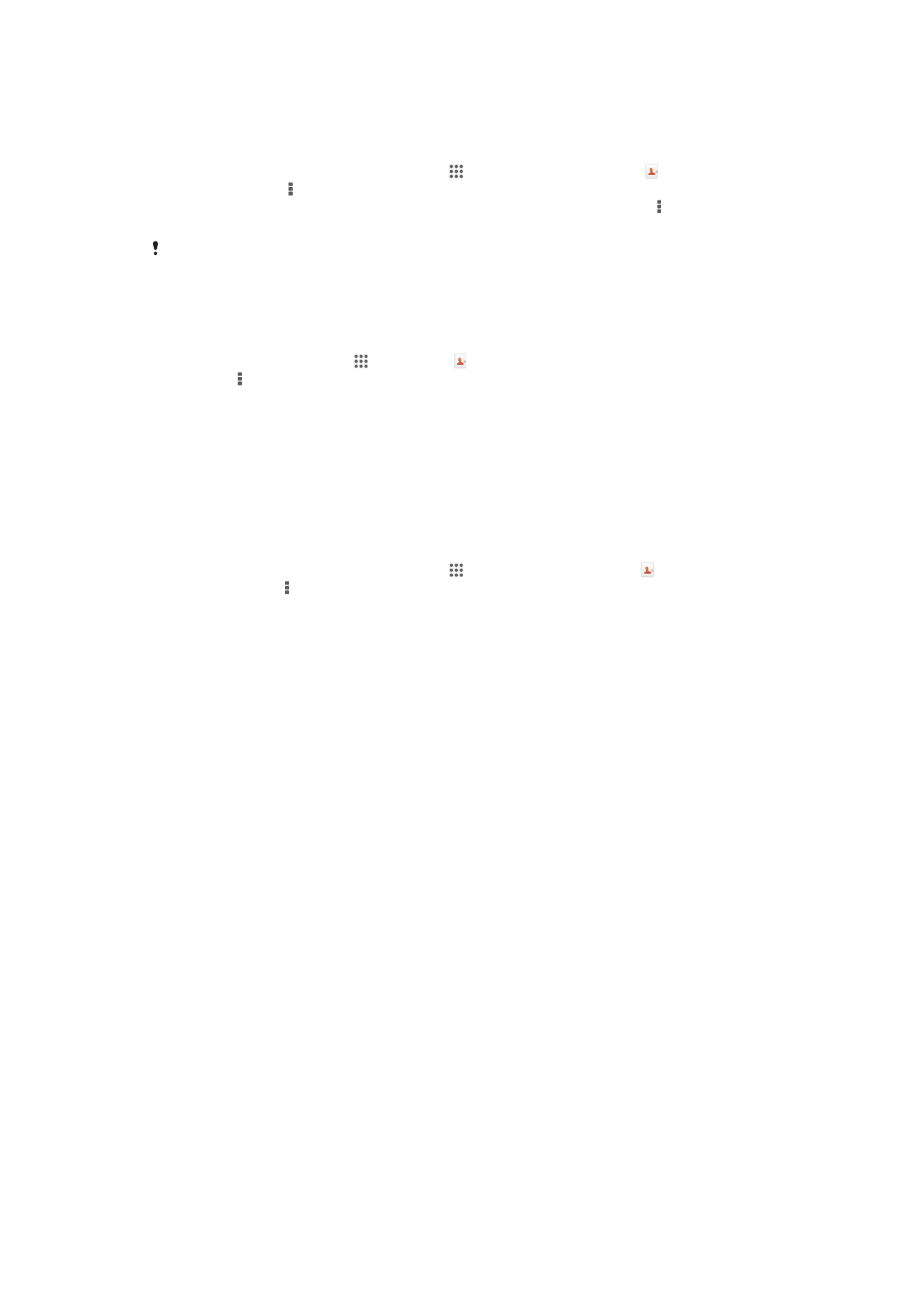
seadmesse seda kontot kasutades. Üksikasjalikumat teavet sünkroonimise kohta
vaadake Oma ettevõtte e-posti, kalendri ja kontaktide sünkroonimine lehel 102.
Kontaktide sünkroonimine uue seadmega sünkroonimiskonto abil
1
Avage kuva Avakuva ja koputage ikooni . Seejärel koputage valikut .
2
Koputage ikooni ja siis valikuid Seaded> Kontod ja sünkr..
3
Valige konto, millega soovite kontakte sünkroonida, ja koputage valikuid >
Sünkrooni kohe.
Enne kontaktide sünkroonimist peate soovitud sünkroonimiskontosse sisse logima.
Kontaktide edastamine SIM-kaardilt
Kontaktide importimine SIM-kaardilt
1
Vaatel Avakuva koputage ja koputage .
2
Vajutage ja seejärel koputage Kontaktide importimine > SIM-kaart.
3
Juhul kui teil on häälestatud sünkroonimise konto, saate valida SIM-kaardi
kontaktide lisamise selle konto alla. Võite ka valida ainult oma seadme kontaktid.
Tehke soovitud valik.
4
Üksikkontakti importimiseks otsige kontakt ja koputage sellele. Kõikide kontaktide
importimiseks koputage Impordi kõik.
Kontaktide edastamine mälukaardilt
Kontaktide importimine mälukaardilt
1
Avage kuva Avakuva ja koputage ikooni . Seejärel koputage valikut .
2
Vajutage nuppu . Seejärel koputage valikuid Kontaktide importimine > SD-
kaart.
3
Valige kontaktide salvestuskoht.
4
Valige imporditav fail.
Kontaktide vastuvõtmine teistest seadmetest
Bluetooth™-tehnoloogia abil saadetud kontaktandmete vastuvõtmine
1
Veenduge, et Bluetooth™-funktsioon on sisse lülitatud ja teie seade on nähtavaks
määratud. Kui ei ole, siis te ei saa andmeid teistelt seadmetelt vastu võtta.
2
Kui küsitakse faili vastuvõtmise kinnitust, koputage Nõustu.
3
Lohistage teadaannete paneel alla ja koputage failile, mille te saite kontaktandmete
importimiseks.
Sõnumiteenuse abil saadetud kontaktide vastuvõtmine
1
Kui saate uue tekstsõnumi, multimeediumisõnumi või e-kirja, avage see sõnum.
2
Vastuvõetud kontaktandmed kuvatakse vCard-i manusena. Menüü avamiseks
koputage või hoidke all vCard-i faili, et saaksite kontaktandmed salvestada.
43
See on käesleva väljaande Interneti-versioon. © Ainult isiklikuks kasutamiseks.